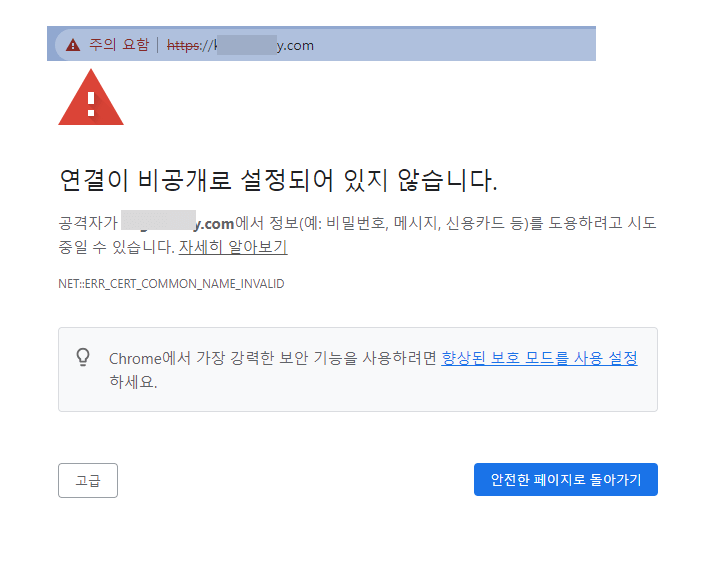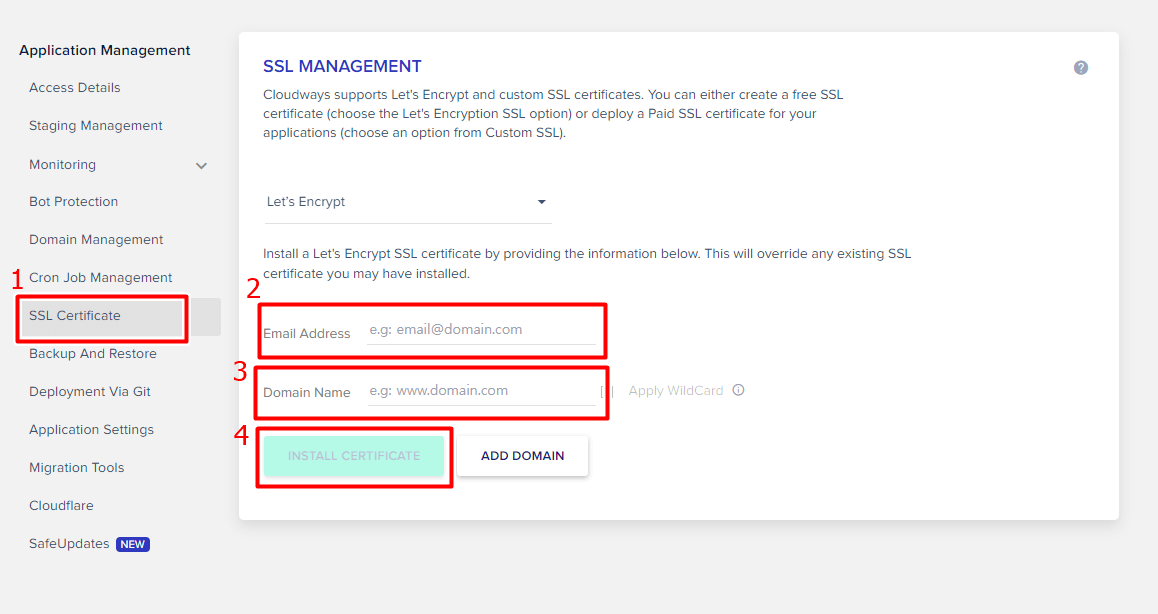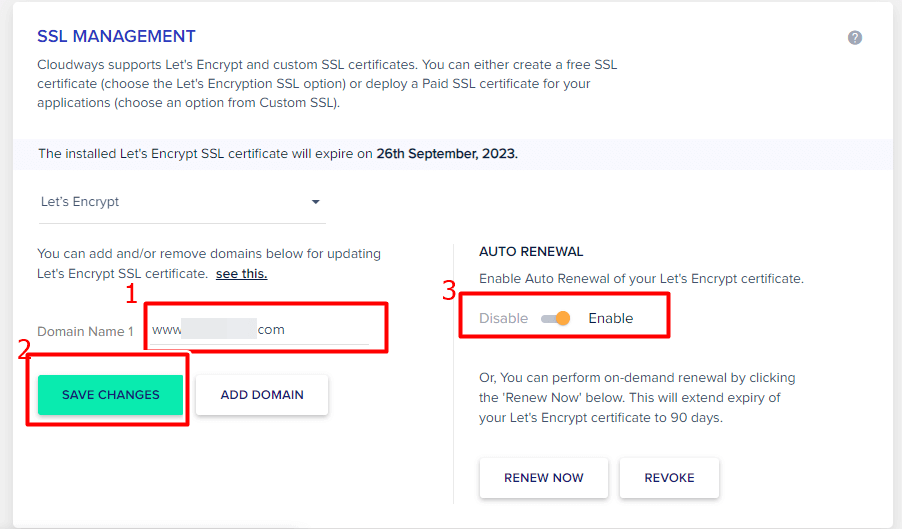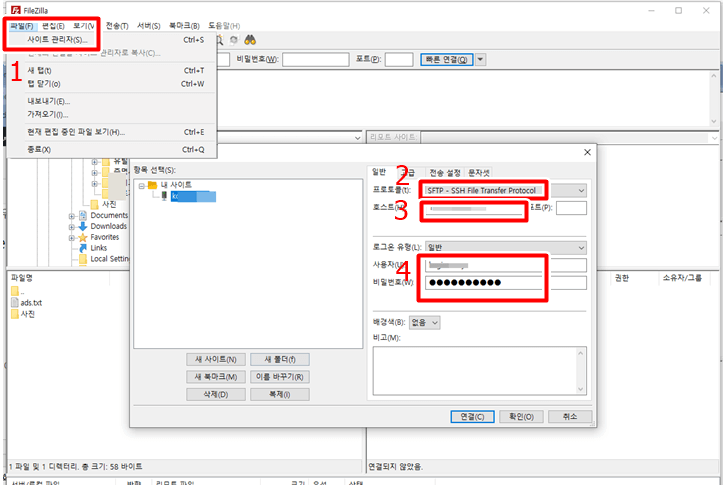워드프레스 SSL, SFTP 설치하는법을 알아보도록 하겠습니다. 이전 포스팅에서 도메인 구매 및 설정까지 마무리 했습니다.
SSL 설치
워드프레스 서버를 개설하고 도메인을 연결한 상태에서 SSL인증서를 설치하는 설정이 필요합니다. SSL이란 Secure Sockets Layer의 약자입니다. 네트워크 연결을 암호화 하여 보다 안전하게 정보를 전송하기 위한 프로토콜 입니다.
인터넷은 보안이 엄청나게 중요합니다. 보안은 컴퓨터와 인터넷이 생겨나고 지금까지도 중요하게 생각되는 문제입니다.
인터넷의 주소창을 확인하게 되면 http:// 가 있고 https://가 있는것을 보신분들도 있을겁니다. 대부분의 한국 웹사이트는 https://주소.com으로 표시되는데 이것은 SSL 인증서 사용으로 웹사이트 이용자들에게 신뢰성과 안전성을 전달하는데 도움을 준다는 뜻 입니다.
워드프레스에서 SSL을 사용하려면 인증서를 구매하거나 설치해야 되는데 저처럼 클라우드 웨이즈로 호스팅 서버를 구매하여 워드프레스를 이용하는 경우에는 SSL 인증서를 포함하여 제공하고 있습니다.
만약 워드프레스 웹사이트에서 SSL을 설치하지 않은 경우에 웹사이트의 보안 연결이 되지 않습니다. 따라서 사용자의 개인 정보와 데이터가 암호화 되지 않는 상태로 전송이 이루어지며, 타인이 정보를 훔쳐 볼 수있습니다.
SSL을 설치하지 않으면 위와 같이 보안 경고가 표시됩니다. 이러한 보안경고 때문에 이용자들이 웹사이트 사용을 꺼리게 되고 자동으로 웹사이트 신뢰를 잃게 됩니다. 이는 자동으로 구글 SEO에 악영향을 끼치게 됩니다.
SSL 및 HTTPS:등 웹사이트를 안전하게 유지하고 관리하면 구글(GOOGLE)과 같은 검색 엔진 봇이 본인의 웹사이트 순위를 높게 측정할 것입니다.
클라우드 웨이즈 SSL 설정
클라우드 웨이즈 상단메뉴에서 Application에 들어가셔서 Application Management으로 들어와 주시면 됩니다.
- 1) SLL Certificate에 들어와서 정보를 입력해 줍니다.
- 2) 본인 이메일 주소를 입력하여 줍니다.
- 3) 도메인 주로를 입력하여 주시면 됩니다. www.cebuyablog.com
- 4) INSTALL CERTIFICATE를 눌러서 설치를 진행해주세요.
- 1) 도메인 주소를 입력합니다.
- 2) SAVE CHANGES를 누르면 SSL 설치가 완료가 됩니다.
- 3) SSL인증은 3개월 마다 만료가 되는데, AUTO RENEWAL 활성화 시켜두시면 자동으로 갱신이 됩니다.
위의 단계를 정상적으로 마무리 했는지 확인 작업이 필요합니다. SSL 설치후 어느정도 시간이 지나고 본인의 도메인을 인터넷 검색창에 입력을 했을때 오류가 나지 않고 정상적으로 접속이 된다면 제대로 설치가 됐다고 보시면 됩니다. 또한 본인의 도메인 앞에 HTTPS가 붙어 있다면 성공입니다.
SFTP 설치 및 설정
SFTP란 Secure File Transfer Protocol의 약자입니다. 호스팅 서버에 파일을 안전하게 전송하기 위한 프로토콜 이라고 생각하시면 이해하기 쉬울겁니다. SFTP는 SSH를 기반으로 파일 전송시 데이터 암호화를 제공하여 보안성을 강화시켜 줍니다.
SFTP는 컴퓨터와 서버 간의 안전한 파일 전송을 가능하게 해주며, 다양한 운영체제에서 사용할 수 있습니다.
SFTP를 설정을 반드시 해야하며 워드프레스를 시작하고 아주 중여한 작업들을 진행하게 됩니다. 구글서치콘솔, 네이버 서치어드바이즈, 구글애드센스와 워드프레스를 연동할때 반드시 필요한 설정입니다.
SFTP 설정
- 1) Access Details에 들어갑니다.
- 2) Username : 본인 웹사이트 이름, cebuyablog
- 3) Password : 비밀번호를 넣고 ADD 추가를 눌러줍니다.
▶ 초보Q : 클라우드웨이즈에서 아이디 비밀번호는 언제든지 확인이 가능합니다.
파일질라(File Zilla) 설치 및 설정
파일질라는 무료로 사용할 수 있으며, 오픈소스로 개발되었습니다. 또한 직관적인 인터페이스를 제공하여 보다 편리하게 워드프레스를 관리할 수 있습니다.
파일질라 다운로드 사이트에 방문하여, 파일질라 클라이언트를 다운로드 해줍니다.
- 1) 파일질라, 파일, 사이트 관리자를 선택합니다.
- 2) 프로토콜 : SFTP – SSH file Transfer Protocol 선택
- 3) 호스트 : 본인 호스팅 서버 Ip 주소를 입력합니다.
- 4) 위에 SFTP 설정시 입력했던 아이디, 비밀번호를 입력해 줍니다.
이렇게 하여 SSL과 SFTP 설정하는법을 알아 봤습니다. 클라우드 웨이즈 설정을 통한 워드프레스 만들기는 마무리 단계인거 같습니다.
앞으로는 워드프레스 관리자 페이지를 통하여 기본적인 세팅방법과 테마설정 및 테마 추천, 플러그인 설치 방법에 대해서 다뤄보도록 하겠습니다. 초보자인 입장에서 여기까지 오면서 이해안가고 무작정 따라만 와도 잘 한거라 생각됩니다. 하지만 본격적으로 워드프레스에 들어가면 더높은 어려움이 우리를 기다리고 있습니다.
저역시도 워드프레스 기본설정, 테마, 플러그인등 이것저것 만져보고 열심히 연구하고 있습니다. 저보다 더 잘하는 고수분들도 많겠지만 저는 저의 눈높이에 맞춰서 워드프레스 내용을 포스팅 하도록 하겠습니다.